- 系统
- 教程
- 软件
- 安卓
时间:2021-08-21 来源:u小马 访问:次
Windows 11预览版已经有很多喜欢尝鲜的用户使用了,但是有很多基础功能很多网友还不知道怎么设置的,比如时间设置。大家都喜欢把电脑上的时间设置成自己喜欢的日期样式和时间样式,那么在Windows11系统里如何设置呢?接下来小编就来为大家简单的介绍一下更改Win11系统的日期和时间的方法教程,希望大家会喜欢。
一、如何在Windows11中手动设置日期和时间
首先,打开Windows设置。在开始菜单中搜索“设置”,然后单击“Windows设置”图标。或者您可以按键盘上的Windows+i。
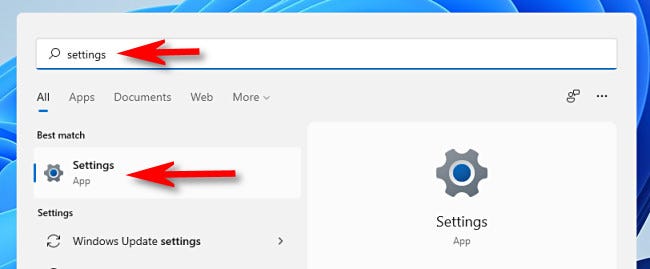
设置打开后,单击任务栏中的“时间和语言”。在时间和语言中,单击“日期和时间”。
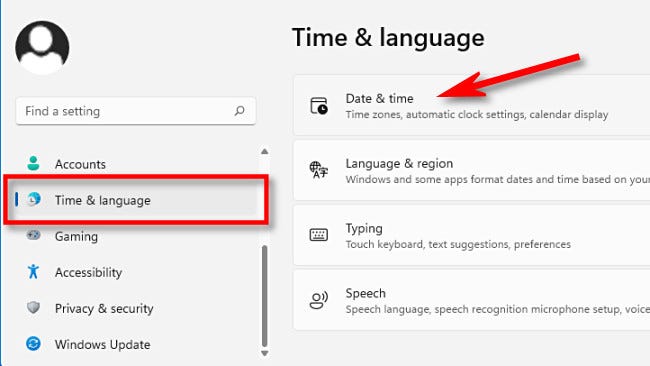
在日期和时间设置中,单击将“自动设置时间”旁边的开关更改为“关闭”。
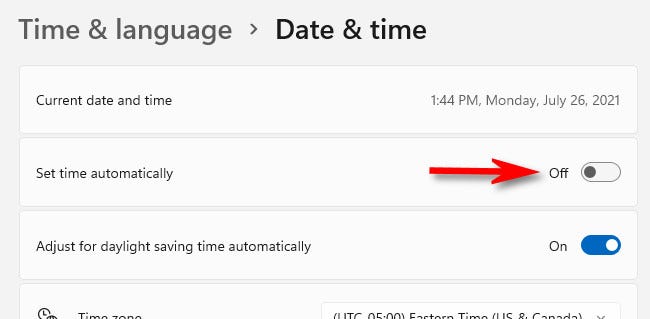
在其下方,找到“手动设置日期和时间”选项,然后单击“更改”。
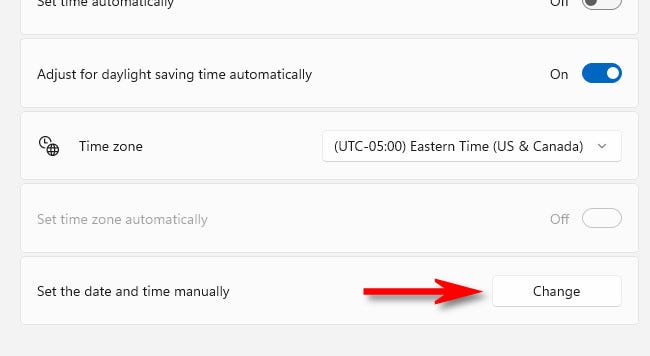
将出现“更改日期和时间”窗口。使用下拉菜单设置所需的日期和时间,然后单击“更改”。
更改将立即生效。如果您也需要手动更改时区,只需使用“时区”下拉菜单进行设置。
完成后,关闭设置。如果您需要再次更改时间,只需重新访问“设置”》“时间和语言”》“日期和时间”,然后单击“手动设置日期和时间”旁边的“更改”。
二、如何在Windows11中自动设置日期和时间
默认情况下,Windows11会自动从Internet获取时间。但是,如果您之前禁用了该功能,则很容易重新打开自动日期和时间。
首先,确保您的Windows11PC已连接到Internet。然后通过在“开始”菜单中搜索“设置”或按键盘上的Windows+i来打开Windows设置。
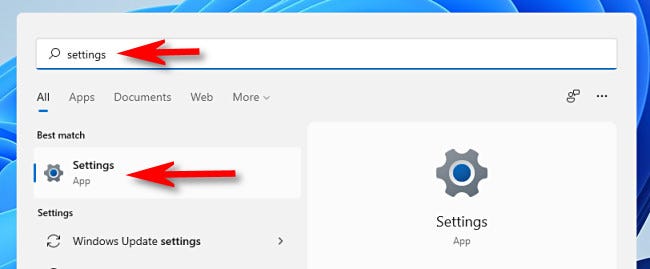
在“设置”中,选择“时间和语言”,然后单击“日期和时间”。
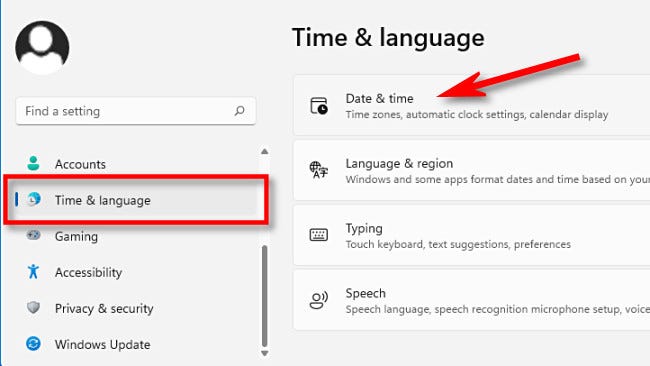
在日期和时间设置中,将“自动设置时间”旁边的开关设置为“开”。
然后使用标有“时区”的下拉菜单确保您的时区设置为正确的值。
之后,向下滚动到“其他设置”部分,然后单击“立即同步”。这将强制您的Windows11PC更新其日期和时间以匹配Windows时间服务器。
日期和时间将自动设置。关闭设置,一切就绪。
以上介绍的内容就是关于更改Win11系统的日期和时间的具体操作方法,不知道大家学会了没有,如果你也遇到了这样的问题的话可以按照小编的方法自己尝试一下,希望可以帮助大家解决问题,谢谢!!!想要了解更多的Windows11技巧请关注Win10u小马~~





